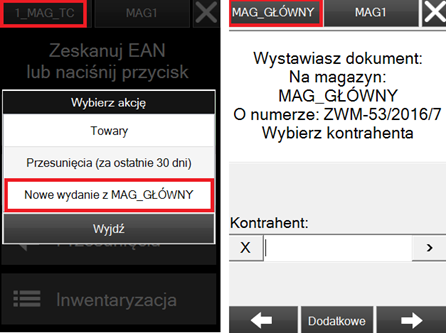1. Konfiguracja przycisków w aplikacji
W aplikacji Comarch WMS Magazynier zostały rozbudowane możliwości konfiguracji przycisków oraz procesów. Umożliwiono między innymi dowolność:
- dostępnych procesów (operacji) po naciśnięciu przycisku,
- położenia opcji:
- szerokości oraz dokładnego położenia przycisku na kolektorze w menu głównym,
- kolejności wywoływanych operacji z „Menu na skróty”,
- Wyglądu przycisków – w zakresie ich:
- koloru,
- ikony,
- wyświetlanej nazwy,
- dostępności przycisków – uzależnienia skorzystania z danej opcji od:
- operatora,
- magazynu,
- zdefiniowanego warunku.
Nowa funkcjonalność umożliwia elastyczne dopasowanie dostępnych opcji i procesów do potrzeb Klienta –skonfigurowanie spersonalizowanego interfejsu aplikacji zgodnie z nazewnictwem oraz wykorzystywanymi procesami biznesowymi w jego magazynie (rys. poniżej).
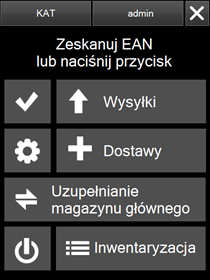 |
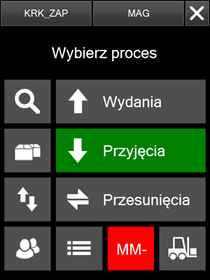 |
Dla danego przycisku umożliwiono przypisanie jednego lub kilku procesów, które mogą być dostępne na każdym magazynie, lecz po wyborze konkretnej operacji (np. wydanie z magazynu głównego) powodują automatyczne przelogowanie na odpowiedni magazyn oraz utworzenie dyspozycji wydania. Do przycisku można także przypiąć proces wyświetlenia listy dyspozycji z określonymi warunkami.
Podczas przypisywania procesów do danych przycisków również dostępne jest nadawanie im dowolnych nazw (używanych u danego Klienta) oraz uzależnienie od warunków (np. magazynu, operatora).
Funkcjonalność dodawania lub edycji przycisków dostępna jest z poziomu bazy danych. Na początku należy dodać nowy wpis w tabeli WMS.Buttons określając:
- Label – wyświetlana nazwa przycisku w aplikacji WMS Magazynier,
- InternalName – wewnętrzna nazwa przycisku (musi być unikalna),
- ButtonType – typ przycisku, dostępne wartości:
- 1 – przycisk w widoku głównym aplikacji,
- 2 – przycisk dostępny z poziomu Menu głównego,
- ButtonImageId – Id obrazka (z tabeli WMS.ButtonImages), który chcemy wyświetlić w aplikacji,
- ViewStyle – umożliwia uruchomienie konkretnej funkcjonalności z określonym ViewStyle’m. Przykładowo jeden przycisk może uruchamiać artykuły z pokazaniem ilości, a drugi bez,
- IsAvailableExpression – dostępność przycisku:
- 1 – przycisk dostępny,
- 2 – przycisk niedostępny,
- ButtonPosition – dostępne dla przycisków dostępnych w widoku głównym aplikacji – określa wielkość
i położenie przycisku:- x – pojedynczy przycisk w lokalizacji odpowiadającej numerowi,
- x,y – przycisk odpowiadający 2 małym przyciskom w lokalizacji odpowiadającej numerom, np. 7,8,
- x,y,z – przycisk odpowiadający 3 małym przyciskom, jeśli obok znajduje się mały przycisk lub zajmujący całą szerokość aplikacji (gdy obok nie ma małego przycisku),
- w,x,y,z – przycisk zajmujący całą szerokość aplikacji.
Położenie przycisków w aplikacji przedstawia rys. poniżej.
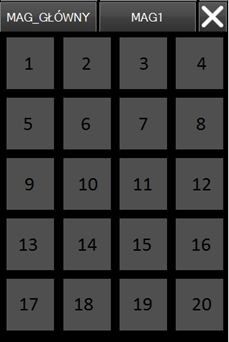
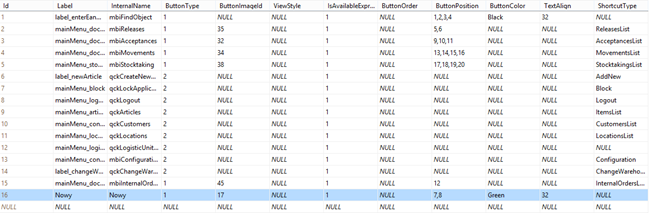
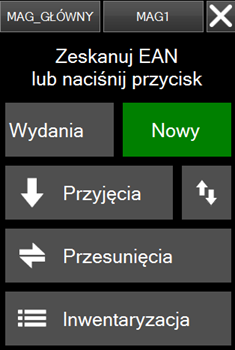
- ButtonColor – możliwość określenia koloru przycisku – rys. poniżej.
- TextAlign – wyrównanie tekstu przycisku (Rys. 115):
- 1 – TopLeft – położenie tekstu – góra – lewy,
- 2 – TopCenter – położenie tekstu – góra – środek,
- 4 – TopRight – położenie tekstu – góra – prawy,
- 16 – MiddleLeft – domyślne położenie tekstu – środek – lewy,
- 32 – MiddleCenter – położenie tekstu – środek – środek,
- 64 – MiddleRight – domyślne położenie tekstu – środek – prawy,
- 256 – BottomLeft – położenie tekstu – dół – lewy,
- 512 – BottomCenter – położenie tekstu – dół – środek,
- 1024 – BottomRight – położenie tekstu – dół – prawy,
- ShortcutType – możliwość określenia z jakim skrótem (z menu „Na skróty”) związany jest dany przycisk.
W następnym kroku należy określić akcję, która zostanie wywołana po naciśnięciu danego przycisku (w tabeli WMS.ButtonActions) – rys. poniżej:
- ButtonId – odwołanie do Id przycisku z tabeli WMS.Buttons – [WMS].[Buttons].[Id]=[WMS].[ButtonActions].[ButtonId]
- ActionName – nazwa akcji wyświetlana w aplikacji – rys. poniżej.
- ButtonAction – w tej kolumnie określamy akcję, która nastąpi po wybraniu danej nazwy akcji (określonej
w poprzedniej kolumnie). Predefiniowane akcje: - OpenArticlesList – otwórz listę artykułów,
- OpenCustomersList – otwórz listę kontrahentów,
- Logout – wyloguj,
- Lock – zablokuj,
- OpenLocationsList – lista położeń,
- OpenTodayReleases – wydania na dzisiaj,
- OpenTodayAcceptances – przyjęcia na dzisiaj,
- OpenTodayMovements – przesunięcia na dzisiaj,
- OpenReleasesFilteredView – okno wydań z możliwością ustawienia filtra,
- OpenAcceptancesFilteredView – okno przyjęć z możliwością ustawienia filtra,
- OpenMovementsFilteredView – okno przesunięć z możliwością ustawienia filtra,
- OpenStocktakingList – inwentaryzacje na magazynie,
- OpenLogisticUnitsBarcodes – okno wydruków kodów kreskowych na paletę,
- LoadConfigurationsView – okno konfiguracji,
- OpenFilteredDocuments – okno dokumentu z filtrem – przyjmuje argument DocumentTypeId określający rodzaj dokumentu,
- LoadArticleView – okno szczegółów artykułu – wyświetlanie artykułu dla argumentu ArticleId,
- AddNewArticle – dodanie nowego artykułu,
- OpenMovementsOnDate – otwarcie listy przesunięć na daną datę – istnieje możliwość ustawienia dodatkowych parametrów w tabeli WMS.ButtonActionParameters, takich jak:
- RealizationType – stan dokumentów:
- 0 – wszystkie dokumenty,
- 1 – dokumenty do realizacji,
- 2 – dokumenty zrealizowane,
- DateFrom – data od,
- DateTo – data do,
- OpenAcceptancesOnDate – otwarcie listy przyjęć na daną datę – istnieje możliwość ustawienia dodatkowych parametrów w tabeli WMS.ButtonActionParameters, takich jak:
- RealizationType – stan dokumentów:
- 0 – wszystkie dokumenty,
- 1 – dokumenty do realizacji,
- 2 – dokumenty zrealizowane,
- DateFrom – data od,
- DateTo – data do,
- OpenDocumentsList – otwarcie dowolnej lista dokumentów – istnieje możliwość ustawienia dodatkowych parametrów w tabeli WMS.ButtonActionParameters, takich jak:
- RealizationType – stan dokumentów:
- 0 – wszystkie dokumenty,
- 1 – dokumenty do realizacji,
- 2 – dokumenty zrealizowane,
- DateFrom – data od,
- DateTo – data do,
- DocumentType – typ dokumentu:
- 1 – przyjęcia,
- 2 – wydania,
- 3 – przesunięcia,
- OpenDocumentPreview – otwarcie dokumentu do poglądu,
- RunProcess (akcja uruchomienia procesu) + wymagane argumenty:
- ProcessType – typ procesu,
- DocumentType – typ dokumentu,
- WarehouseId – Id magazynu (jak nie zostanie podany, zostanie pobrany z aktualnie zalogowanego),
- DocumentId (opcjonalnie),
- PositionId (opcjonalnie).
- ExpressionType – typ wyrażenia:
- 1 – kiedy zwracana jest stała wartość, np. ParameterName=RealizationType, a ParameterValue=2 (wyrażenie zwróci dokumenty zrealizowane),
- 2 – dowolne wyrażenie SQL, które zwróci wartość, np. ParameterName=DateFrom, a ParameterValue=GETDATE()-30,
- ParameterName – nazwa przekazywanego parametru,
- ParameterValue – wartość parametru/wyrażenia (musi zwracać jedną wartość),
- ButtonActionId – Id akcji z tabeli WMS.ButtonActions, gdzie [WMS].[ButtonActions].[Id]=[WMS].[ButtonActionParameters].[ ButtonActionId]
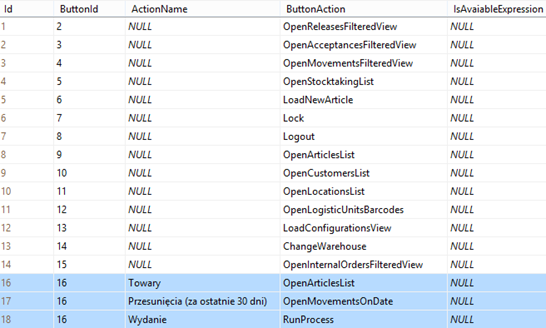
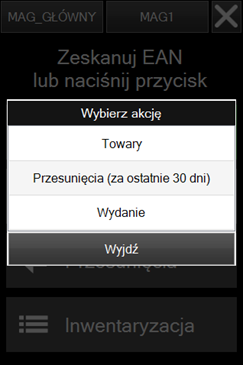
Istnieje możliwość określenia dodatkowych parametrów dla akcji w tabeli WMS.ButtonActionParameters
(Rys. poniżej):